premiere修改原有字幕的方法:首先打开快捷键里的文字工具,并在视频上输入文字;然后选择视频素材上面的字幕素材,再次打开文字工具,将视频画面上的文字选中删除;最后输入文
premiere修改原有字幕的方法:首先打开快捷键里的文字工具,并在视频上输入文字;然后选择视频素材上面的字幕素材,再次打开文字工具,将视频画面上的文字选中删除;最后输入文字即可完成。

推荐(免费):premiere教程
本文操作环境:Windows7系统,Adobe Premiere Pro2020版本,Dell G3电脑。
premiere修改原有字幕的方法:
1、打开快捷键里的文字工具
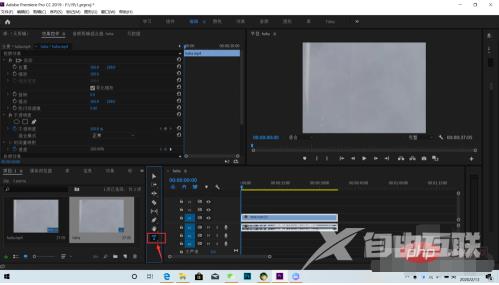
2、在视频上输入文字
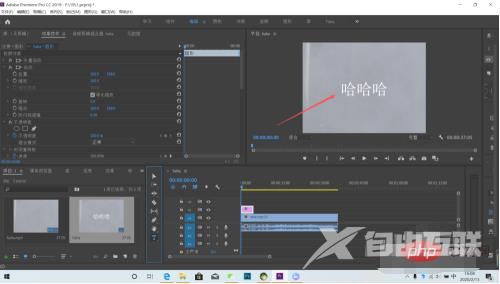
3、选择视频素材上面的字幕素材,再次打开文字工具,将视频画面上的文字选中,删除
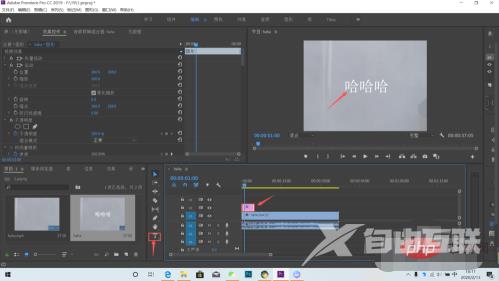
4、输入文字,即可完成

